MKEditor(MKEditor for Windows)は、Windows用のテキストエディタです。
初心者の方から上級者(開発者)の向けに作られているフリーソフトウェアです。
[参考記事] MKEditorで『ファイルが開けません。ファイル名が正しいか確認して下さい。』のエラー
MKEditorダウンロードページ
MKEditorホーム
HTMLタグなどを色分けする
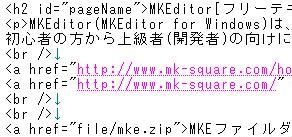
↓
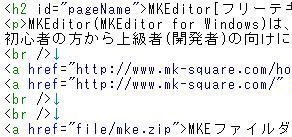
MKEditorの強調表示を使うとHTMLタグやcssタグ、JavaScriptやPHPの関数を色分けすることができて、入力のミスが減ります。
まずはMKEファイルをダウンロードして、解凍します。
MKEファイルダウンロード[mke.zip 13KB]
[ツール]−[エディタオプション]
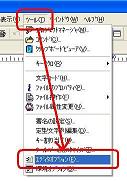
[定義]をクリックします。

[読み込み]をクリックし、先ほど解凍したMKEファイルを読み込むことで、登録されたタグなどが色分けして表示されます。

全角空白を目立たせる
スタイルシートなどで文法は合っているのに反映されないといったとき、全角空白が入っていることがあります。
このミスを防ぐために全角空白は目立たせた方がいいでしょう。
[エディタオプション]の[表示2]の[全角空白マーク]にチェックを入れて[OK]をクリックします。

リンクを開かないようにする
MKEditorはURLやメールアドレスが強調表示されるのはいいのですが、マウス操作を間違えるとリンクが開いたりします。
[エディタオプション]の[ハイパーリンク]
[マウス操作による動作]を全て[なし]にする。

Internet Explorerで「ソースを開く」でMKEditorが開くようにする
MKEditorは設定をしないとインターネットオプションのHTMLエディタで選択できません。
[マイコンピュータ]を開いて、[ツール]−[フォルダオプション]

[ファイルの種類]タブ内から[HTML Document]を選択し[詳細設定]をクリックします。
[HTML Document]はHTMとHTMLの2つありますが、どちらでもかまいません。

[アクション]から[edit]または[編集]を選択し、右の[編集]ボタンをクリックし、MKEditorに設定します。
これで今までインターネットオプションのHTMLエディタで選択できなかったプログラムが選択できるようになります。
(後述のTeraPadも同じ方法です。)

↓

欠点は1行の文字数が多いときは遅いです。
ファイルが大きいと弱いです。
Internet Explorerでソースを開くときには「秀丸」(シェアウエア)がいいかもしれません。
テキストエディタは使ってみて自分に合ったものを選ぶといいでしょう。
Dreamweaverを高機能なテキストエディタとして使っている人もいます。
| 名前 | ホーム | ダウンロード | 特徴 |
|---|---|---|---|
| MKEditor | [ホーム] | [ダウンロード] | わかりやすい。 1行の文字数が多いときや 置換などはちょっと遅いです。 |
| 秀丸 | [ホーム] | [ダウンロード] | 高機能。 マクロで機能を追加できます。 シェアウエア4200円 |
| TeraPad | [ホーム] | [ダウンロード] | シンプル。 |
| Dreamweaver | [ホーム] | 体験版あり | いわずと知れたHTMLエディタ。 |